Како исправити неочекивану грешку у изузетку продавнице у оперативном систему Виндовс 10?
мисцеланеа / / August 04, 2021
Грешка Блуе Сцреен Оф Деатх је грешка која нагло зауставља ваш систем и присиљава га да се самостално поново покрене. Неколико проблема повезаних са оперативним системом Виндовс могло би да доведе до појаве ове грешке. У ствари, постоји неколико грешака на плавом екрану смрти које се појављују на вашем екрану из различитих разлога. Једна од њих је неочекивана грешка у изузетку продавнице. А ова грешка нема никакве везе са Мицрософт Сторе-ом.
Ова неочекивана грешка у паду приказује се углавном када постоји проблем са хардверским компонентама система. То може бити неисправан чврсти диск, графичка картица или системска меморијска јединица у вашем систему. Други могући разлог за то је софтверски сукоб који може бити недостајући управљачки програм или програмска недоследност у систему. Па, шта год да је случај, саставили смо овај водич са решењима из свих ових разлога. Дакле, без икаквог одлагања, кренимо у то.
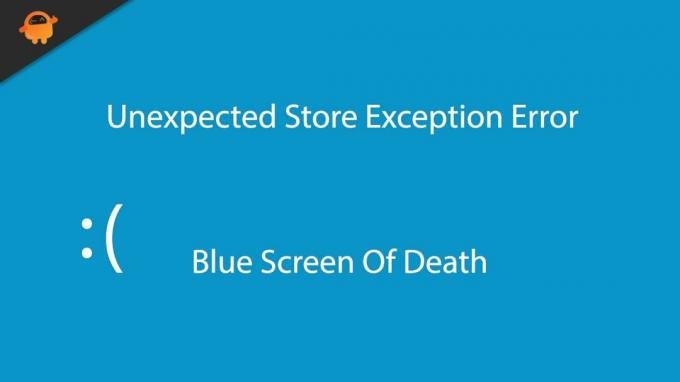
Садржај странице
-
Како исправити неочекивану грешку у изузетку продавнице у оперативном систему Виндовс 10?
- Проверите да ли на чврстом диску постоје грешке:
- Проверите и тестирајте лоше памћење:
- Проверите да ли су оштећене системске датотеке:
- Ажурирајте управљачки програм екрана:
- Ажурирајте Виндовс:
- Онемогући антивирус:
- Искључите брзо покретање:
- Онемогући историју датотека:
- Користите режим високих перформанси:
- Ресетујте Виндовс 10:
Како исправити неочекивану грешку у изузетку продавнице у оперативном систему Виндовс 10?
Није могуће утврдити које ће решење са ове листе радити за одређени систем. Дакле, покушавајте једно за другим, док не пронађете решење које решава ваш проблем.
Проверите да ли на чврстом диску постоје грешке:
Виндовс има уграђену алатку за проверу диска која вам омогућава да дијагностикујете проблеме на чврстом диску. Будући да је ова БСОД грешка честа код неисправних чврстих дискова, требало би да је користите пре него што покушате све остало.
- Кликните на Виндовс траку за претрагу и потражите „Цомманд Промпт“. Када га видите у одељку резултата, отворите га као администратор.

- У прозор наредбеног ретка унесите следећу команду и притисните тастер Ентер.
цхкдск

- Услужни програм за провјеру диска започет ће са радом и потражити могуће грешке на вашем тврдом диску. Ако га пронађе, покушаће да га поправи. Ако постоји неколико грешака или велика, услужном алату ће требати неко време да обави свој посао. Ако не може да исправи вашу грешку, даће вам детаљан извештај о грешци на основу којег можете испробати друга решења.
Ако се на тврдом диску не прикаже никакав знак грешке или се не решавају неки од проблема са чврстим диском помоћ у вези са неочекиваним изузетком продавнице, плавим екраном смртне грешке, покушајте са следећим поменутим решењем доле.
Проверите и тестирајте лоше памћење:
Следећа хардверска компонента у вашем систему коју требате да проверите да ли има грешака је РАМ или меморија. Виндовс има уграђени Виндовс алат за дијагностику меморије који вам то омогућава.
- Кликните на Виндовс траку за претрагу и потражите „Цонтрол Панел“ (Контролна табла). Када га видите у одељку резултата, отворите га.
- Кликните на „Административни алати“.

Огласи
- Затим отворите Виндовс Мемори Диагностиц као администратор и пустите га да скенира ваш систем.

- Видећете искачући прозор са питањем да ли желите да одмах поново покренете систем и покренете тест или желите да га покренете следећи пут када поново покренете уређај. Овај алат ће покренути дијагностику само ако поново покренете. Зато поново покрените рачунар и пустите га да покрене скенирање.
- Када се скенирање заврши, најчешћи проблеми ће бити решени, а детаљан извештај о грешци појавиће се на дну екрана.
Ако алатка за дијагностику не покаже ниједан знак грешке или ако то не реши неки проблем са меморијом помоћ у вези са неочекиваним изузетком продавнице, плавим екраном смртне грешке, испробајте следеће решење поменуто у наставку.
Проверите да ли су оштећене системске датотеке:
Да бисте проверили да ли постоје оштећене системске датотеке, можете да користите уграђени Виндовс алат за проверу системских датотека.
Огласи
- Кликните на Виндовс траку за претрагу и потражите „Цомманд Промпт“. Када га видите у одељку резултата, отворите га као администратор.
- У прозор наредбеног ретка унесите следећу команду и притисните тастер Ентер.
сфц / сцаннов
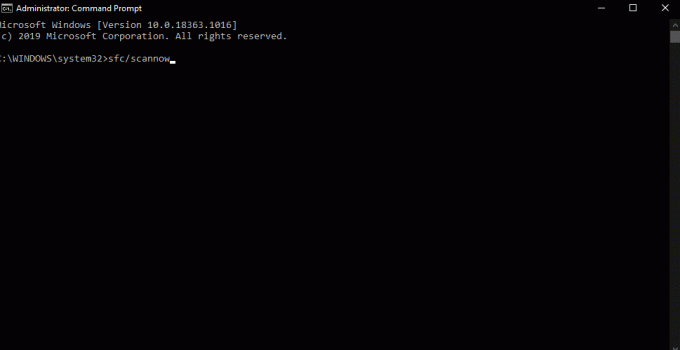
- Нека се скенирање доврши, а након завршетка видећете детаљне информације о резултатима скенирања.
Ако овај алат такође не помаже у случају неочекиваног плавог екрана смртне грешке изузетака продавнице, испробајте следеће решење које је поменуто у наставку.
Ажурирајте управљачки програм екрана:
Понекад неисправни или застарели управљачки програми могу бити узрок грешке на плавом екрану смрти. А ако сте застарели управљачки програм екрана, сигурно ћете наићи на све врсте грешака. Зато покушајте да ажурирате управљачки програм екрана и видите да ли вам то помаже у решавању проблема.
- Притисните Виндовс тастер + Кс да бисте отворили Управљач уређајима.
- Двапут кликните на Дисплаи адаптерс. То ће показати вашу графичку јединицу.
- Десним тастером миша кликните на њега, а затим на Упдате дривер.
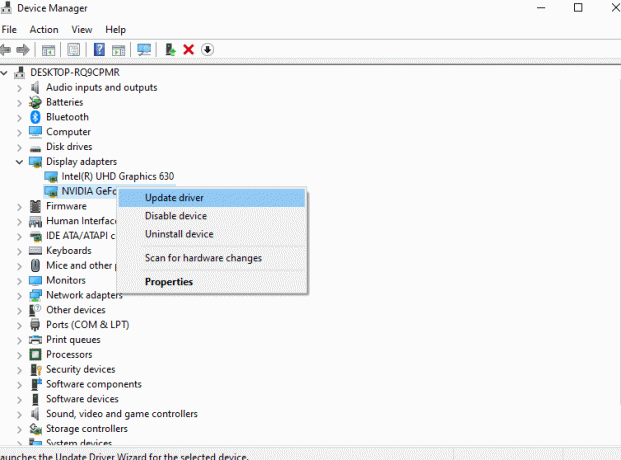
- Затим следите упутства на екрану да бисте омогућили рачунару да тражи било какву могућу исправку.
Постоје и други начини за ажурирање управљачког програма. Можете да посетите веб локацију произвођача графичке јединице и да затим потражите најновије управљачке програме на основу оперативног система и броја модела који имате на рачунару. Тада можете да преузмете и инсталирате исправку на рачунар као и било који други софтвер.
Опет, можете чак да инсталирате услужни алат независног произвођача који може да скенира рачунар да ли има застарелих или неисправних управљачких програма. Тада може да инсталира најновије управљачке програме на ваш систем само једним кликом.
Ако ажурирање управљачког програма не помогне у случају неочекиваног плавог екрана са изузетком продавнице, покушајте следеће решење поменуто у наставку.
Ажурирајте Виндовс:
Мицрософт редовно избацује исправке за Виндовс да би решио његове проблеме. Да бисте исправили грешку, покушајте да ажурирате и Виндовс 10 на најновију верзију.
- Притисните тастер Виндовс + И да бисте отворили Виндовс поставке.
- Кликните на „Ажурирање и сигурност“.

- Сада кликните на картицу Виндовс Упдате и видећете опцију Виндовс упдате у десном окну.
- Ако видите ажурирање система Виндовс на чекању, инсталирајте га на рачунар.

Ако ажурирање оперативног система Виндовс 10 на најновију верзију не помогне у случају неочекиваног плавог екрана са изузетком продавнице, покушајте са следећим решењем поменутим у наставку.
Онемогући антивирус:
Понекад антивирусни програми блокирају одређене системске операције сумњајући да угрожавају безбедност система. То може довести и до овог плавог екрана смртне грешке. Зато би било најбоље да покушате да онемогућите антивирус да бисте то поправили.
Да бисте онемогућили антивирусни програм, покрените га на рачунару и пронађите подешавање за искључивање заштите у реалном времену. Различити антивирусни програми имају различите елементе корисничког интерфејса. Дакле, на свом антивирусном програму морате сами да пронађете подешавање. Једном када га пронађете, онемогућите га, а затим затворите антивирусни програм.
Ако онемогућавање антивирусног програма не помогне у случају неочекиваног плавог екрана са изузетком продавнице, покушајте следеће решење поменуто у наставку.
Искључите брзо покретање:
Брзо покретање је Виндовс функција која је подразумевано укључена. Користи врсту хибернације за побољшање брзине покретања рачунара. Да, сјајан је јер омогућава боља времена покретања, али чак може довести до тога да се неки возачи не учитавају добро. Зато га морате онемогућити и проверити да ли то решава ваш проблем.
- Притисните тастер Виндовс + И да бисте отворили подешавања.
- Кликните на Систем, а затим на Повер & Слееп.
- Одмах испод Повезане поставке видећете опцију „Додатна подешавања напајања“. Кликни на то.

- У новом прозору који се отвори кликните на опцију „Изаберите шта ће дугмад за напајање радити“.
- Затим кликните на „Промени поставке које су тренутно недоступне“.
- Видећете опцију „Укључи брзо покретање (препоручено)“ са потврдним оквиром поред. Опозовите избор у пољу за потврду.

- На крају, кликните на Саве Цхангес.
Ако онемогућавање брзог покретања такође не помаже у случају неочекиваног плавог екрана изузетака продавнице, покушајте следеће решење.
Онемогући историју датотека:
Историја датотека је функција која омогућава корисницима да опораве датотеке у случају да су оштећене. Али ако је ово укључено, за неке кориснике се појављује плави екран смртне грешке. Покушајте да га искључите и проверите да ли то решава ваш проблем или не.
- Притисните тастер Виндовс + И да бисте отворили Виндовс поставке.
- Кликните на „Ажурирање и сигурност“.
- Сада кликните на картицу Резервне копије у левом окну. У десном окну ћете видети опцију „Аутоматски направи резервне копије мојих датотека“. Онемогућите ту опцију. Ову опцију нећете видети ако је историја датотека онемогућена на вашем систему.
Ако искључивање историје датотека такође није помогло у случају неочекиваног плавог екрана изузетака продавнице, покушајте следеће решење поменуто у наставку.
Користите режим високих перформанси:
Виндовс има различите режиме који оптимизују перформансе вашег система према вашим жељама. Можете покушати да га подесите на режим високих перформанси да бисте поправили свој плави екран смртне грешке.
- Притисните тастер Виндовс + И да бисте отворили подешавања.
- Кликните на Систем, а затим на Повер & Слееп.
- Одмах испод Повезане поставке видећете опцију „Додатна подешавања напајања“. Кликни на то.
- У одељку изабраног плана одаберите „Високе перформансе“ и сачувајте промене.
Ако коришћење режима високих перформанси такође не помаже у случају неочекиваног плавог екрана са изузетком продавнице, покушајте следеће решење поменуто у наставку.
Ресетујте Виндовс 10:
Као последњи покушај, покушајте да ресетујете Виндовс да бисте ресетовали све на рачунару на подразумеване вредности. Можете ресетовати датотеке или их уклонити са рачунара након ресетовања.
- Притисните тастер Виндовс + И да бисте отворили Виндовс поставке.
- Кликните на „Ажурирање и сигурност“.
- Сада кликните картицу Опоравак у левом окну. Овде, у оквиру Ресетуј овај рачунар, кликните на „Започни“.
- Скочни прозор ће вас питати да ли желите да задржите датотеке или уклоните све помоћу ресетовања Виндовс-а. На основу ваших захтева направите избор, а затим наставите са процесом ресетовања система Виндовс.
- Следите упутства на екрану да бисте довршили поступак ресетовања система Виндовс.
Сада више не бисте требали наићи на неочекивани плави екран изузетака продавнице са погрешком смрти. Ако то учините, то може бити проблем са хардвером, у том случају морате да одјавите систем код професионалца. Али пре него што дођете до тог закључка, покушајте да поново инсталирате Виндовс на рачунару. Ако ову грешку видите чак и након поновне инсталације Виндовс-а, можете бити сигурни да је реч о хардверском проблему. Да бисте то решили, можда ћете морати да замените чврсти диск, меморијску јединицу или графичку јединицу.
Дакле, овде се ради о исправљању неочекиване грешке у изузетку продавнице у оперативном систему Виндовс 10. Ако имате било каквих питања или питања у вези са овим чланком, онда коментаришите у наставку и јавићемо вам се. Такође, обавезно погледајте наше остале чланке о иПхоне савети и трикови,Андроид савети и трикови, Савети и трикови за рачунареи још много тога за корисније информације.



![Преузмите Ресуррецтион Ремик на Сони Кспериа КСЗ3 на бази 9.0 Пие [РР 7.0]](/f/0bec9457d5eafdb2e23d9d88a2dd99e6.jpg?width=288&height=384)